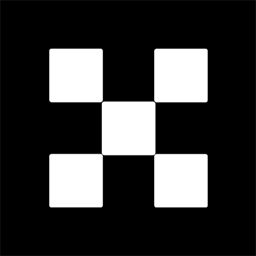Linux,作为一种开源操作系统,以其稳定性、安全性、灵活性等优势广受欢迎。然而,它也面临着一些挑战,其中网络连接激活失败便是常见问题之一。所谓的网络连接激活失败,即Linux系统无法实现网络正常连接,进而阻碍了互联网或局域网的访问。此类问题不仅影响工作效率,也可能干扰日常生活。本文将探讨Linux网络连接激活失败的可能成因及解决策略。
### 可能原因 Linux网络连接激活失败的原因可能包括以下几点: - **网络设备或线路故障**:当用户的网络设备(如路由器、交换机、网卡)或线路(如网线、光纤)出现故障时,Linux系统将无法连接到网络。用户需检查并更换设备或线路,或联系网络服务提供商进行维修。 - **网络配置错误**:若用户的网络配置(如IP地址、子网掩码、网关、DNS)出现错误或不匹配,Linux系统同样无法连接网络。此时,用户应检查并修改配置,或启用自动获取配置功能,或恢复默认网络设置。 - **网络管理服务异常**:若网络管理服务(如NetworkManager、wpa_supplicant)出现异常,Linux系统将无法连接网络。用户可检查并重启服务,或使用其他管理工具,或重新安装服务。 - **网络安全策略限制**:如果用户的网络安全策略(如防火墙、代理、VPN)限制了网络访问,Linux系统同样可能无法连接网络。用户需检查并调整策略,或关闭策略,或使用其他安全工具。 ### 解决方法 根据不同原因,解决Linux网络连接激活失败的方法如下: #### 解决方法一:激活网络连接 有时,Linux系统的网络连接可能被禁用或未启动,导致连接失败。用户可通过图形界面或命令行进行激活。以Ubuntu为例,以下是激活网络连接的步骤: 1. 打开系统设置,选择“网络”。 2. 在网络界面中,找到需要激活的连接(有线或无线),点击开关按钮启用。 3. 等待自动连接或手动选择网络并输入相关信息。 4. 检查网络连接状态,若连接成功,即可正常访问网络。 通过命令行激活网络连接的示例: ```bash # 查看网络接口名称,如enp0s3 $ ip link show # 启动网络接口 $ sudo ip link set enp0s3 up # 获取网络配置 $ sudo dhclient enp0s3 # 或者使用静态IP配置 $ sudo ip addr add 192.168.1.100/24 dev enp0s3 $ sudo ip route add default via 192.168.1.1 # 测试网络连接 $ ping www.baidu.com ``` #### 解决方法二:设置正确的日期和时间 有时,Linux系统的日期和时间不准确或不同步,导致网络连接失败。用户可通过图形界面或命令行设置正确日期和时间: 1. 打开系统设置,选择“日期和时间”。 2. 启用自动设置日期和时间,或手动选择正确的时区和日期时间。 3. 检查日期和时间显示,若正确,即可正常访问网络。 通过命令行设置正确日期和时间的示例: ```bash # 查看当前日期和时间 $ date # 设置正确的日期和时间 $ sudo date -s "2024-01-05 16:30:00" # 同步网络时间 $ sudo apt install ntpdate $ sudo ntpdate pool.ntp.org ``` #### 解决方法三:重启网络管理服务 有时,网络管理服务可能故障或卡死,导致连接失败。用户可通过命令行重启服务: ```bash # 查看网络管理服务状态 $ sudo systemctl status NetworkManager # 重启网络管理服务 $ sudo systemctl restart NetworkManager ``` #### 解决方法四:调整网络安全策略 有时,网络安全策略可能阻止或限制网络连接。用户可通过图形界面或命令行调整策略: 1. 打开系统设置,选择“网络”。 2. 找到需要调整的连接,点击齿轮图标进入设置。 3. 在安全选项卡中,根据需要开启或关闭防火墙、代理、VPN等。 4. 保存并应用设置,检查网络连接状态。 通过命令行调整网络安全策略的示例: ```bash # 使用ufw管理防火墙 $ sudo ufw status # 使用proxychains管理代理 $ sudo proxychains -g <目标地址> # 使用openvpn管理VPN $ sudo openvpn --config <配置文件路径> ```标签: 区块链
文章来源: 酷玩网
版权声明: 本文内容由互联网用户自发贡献,该文观点仅代表作者本人。本站仅提供信息存储空间服务,不拥有所有权,不承担相关法律责任